Ubuntu 是基于 Debian 的 Linux 操作系统。
1、查看可用的 Ubuntu 版本
访问 Ubuntu 镜像库地址: Docker Hub。
可以通过 Sort by 查看其他版本的 Ubuntu。默认是最新版本 ubuntu:latest 。
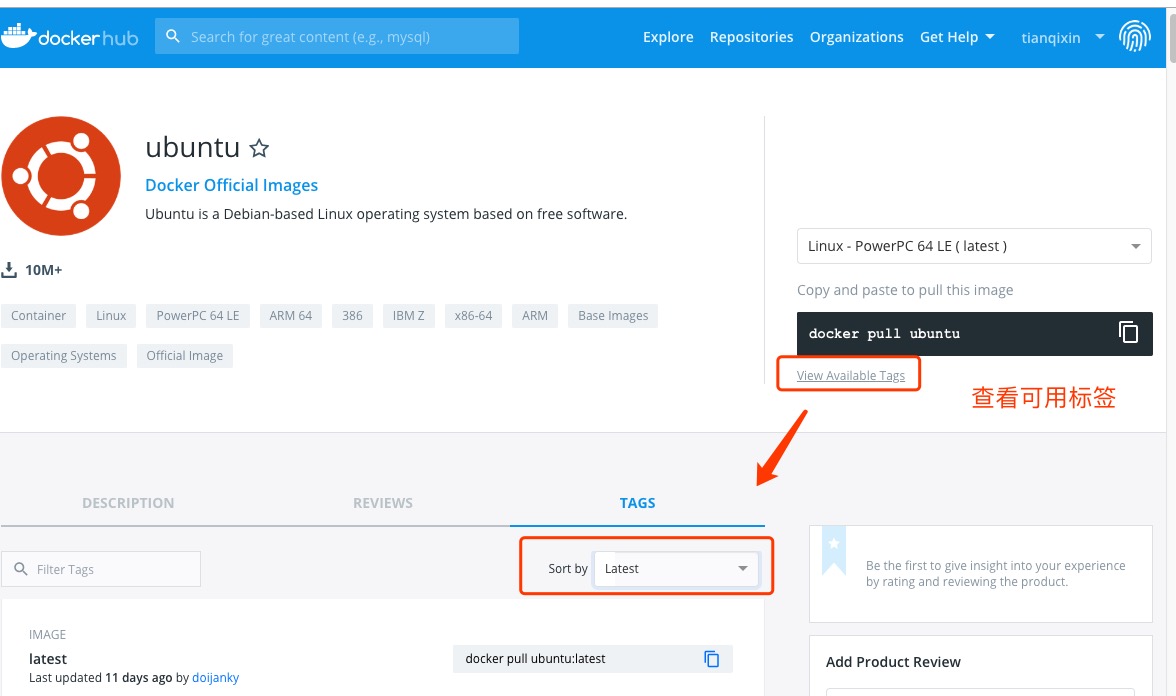
你也可以在下拉列表中找到其他你想要的版本:
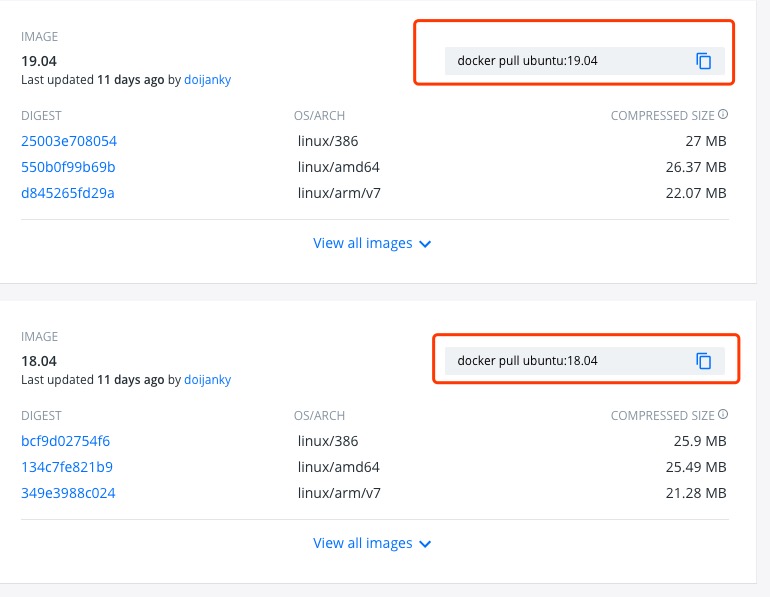
2、拉取最新版的 Ubuntu 镜像
$ docker pull ubuntu
或者:
$ docker pull ubuntu:latest
3、查看本地镜像
$ docker images
在上图中可以看到我们已经安装了最新版本的 ubuntu。
4、运行容器,并且可以通过 exec 命令进入 ubuntu 容器
$ docker run -itd --name ubuntu-test ubuntu
5、安装成功
最后我们可以通过 docker ps 命令查看容器的运行信息:
6.使用Ubuntu镜像制作编译环境(这里用x86,ARM一样)
在 ~/mack/myapp 目录下创建一个 helloworld.c 文件,代码如下:
#include <stdio.h>
void main()
{
printf( "hello world!");
return ;
}
后台运行一个容器 sudo docker run -itd -v $PWD/myapp:/tmp -w /tmp ubuntu
yk@ubuntu:~/mack/myapp$ sudo docker run -itd -v $PWD:/tmp -w /tmp ubuntu
9e8da4163819cce3b67d8b1874bea8d667666199ccd572f5ff3f0231910afad1
yk@ubuntu:~/mack/myapp$
命令说明:
-v $PWD/myapp:/tmp: 将主机中当前目录下的 myapp 挂载到容器的 /tmp。
-w /tmp : 指定容器的 /tmp 目录为工作目录。
进入容器:
(1)先sudo docker ps 查看当前运行的docker的CONTAINER ID
yk@ubuntu:~/mack/myapp$ sudo docker ps
CONTAINER ID IMAGE COMMAND CREATED STATUS PORTS NAMES
9e8da4163819 ubuntu "bash" 3 minutes ago Up 3 minutes kind_sanderson
(2)登陆容器:
yk@ubuntu:~/mack/myapp$ sudo docker exec -it 9e8da4163819 /bin/bash
root@9e8da4163819:/tmp# ls -al
drwxrwxr-x 2 1000 1000 4096 Jan 10 09:27 .
drwxr-xr-x 1 root root 4096 Jan 10 09:28 ..
-rw-rw-r-- 1 1000 1000 73 Jan 10 09:27 test.c
root@9e8da4163819:/tmp#
在登陆到容器之后 ls -al可以看到在/tmp下有在宿主机上创建的test.c文件
(3)在容器上安装gcc编译器,并编译test.c
apt-get update
apt-get install gcc
安装完成在docker上编译:
gcc -o test test.c
就可以完成docker环境下得编译





 本文介绍如何使用Docker搭建Ubuntu编译环境,包括拉取镜像、运行容器、安装gcc并进行简单编译操作。
本文介绍如何使用Docker搭建Ubuntu编译环境,包括拉取镜像、运行容器、安装gcc并进行简单编译操作。
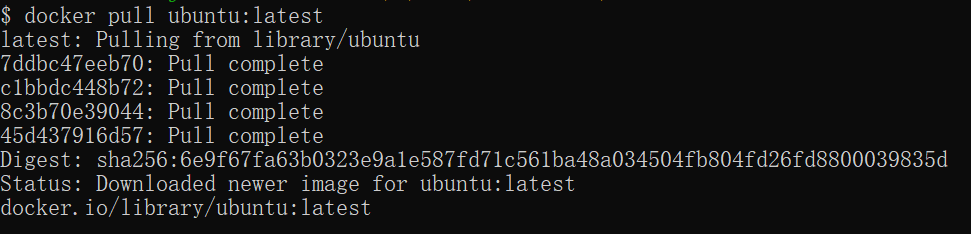



















 1688
1688

 被折叠的 条评论
为什么被折叠?
被折叠的 条评论
为什么被折叠?








